إن هاتف Android مبني بالفعل على نواة Linux ، ولكن يُمكنك تحسينه والاستفادة بشكل أفضل من معالجاته مُتعددة النواة وحجم RAM من خلال تشغيل توزيعة Linux كاملة جنبًا إلى جنب مع نظام التشغيل الحالي.
يُمكننا التفكير في العديد من الأسباب التي تجعلك ترغب في الحصول على نظام Linux مُناسب في جيبك. يُمكنك ، على سبيل المثال ، استخدامه من أجل خادم LAMP الذي يُمكنه تشغيل تطبيقات الويب وخدمة صفحات الويب. إذا كنت مسؤول شبكة ، فيُمكنك تثبيت أدوات Linux المفضلة لديك وتحويل الهاتف الذكي إلى جهاز محمول لاستكشاف أخطاء الشبكة وإصلاحها أو لاختبار الاختراق.
إذا كنت تقرأ هذا الموضوع ، فمن المحتمل أنكَ استخدمتَ Linux من قبل ، وتعلم أنه يعمل على أي جهاز تقريبًا. وفي الوقت نفسه ، لديك هاتف في جيبك ، وأنت تعرف أنه مُتعدد الاستخدامات. فهل يستطيع هاتف Android تشغيل Linux؟
نعم بإمكانه. إليك ما تحتاج إلى معرفته حول تشغيل Linux على الهاتف الذكي أو الجهاز اللوحي الذي يعمل بنظام Android.

مهلا ، أليس Android بالفعل هو نظام Linux؟
حسنًا ، إنه … وهو ليس كذلك.
يستند Android إلى نواة Linux ، وهي مجموعة برامج تتفاعل مع مُكونات الجهاز. حيث هي التي تُمكِّن نظام التشغيل بشكل أساسي من التواصل مع الجهاز – سواء كان ذلك جهاز كمبيوتر أو هاتف ذكي أو أي أجهزة أخرى.
يجب أن يُشار إلى نظام التشغيل Linux حقًا باسم GNU / Linux. ولكن مع مرور الوقت ، أصبحت كلمة “Linux” تُستخدم لوصف النواة وكذلك أنظمة التشغيل (التوزيعات) المُختلفة بالتبادل. ويشمل ذلك Arch Linux و Ubuntu و Gentoo وغيرها الكثير.
لذا ، بينما يستخدم Android نواة Linux بالفعل ، إلا أنه لا يوفر بيئة سطح المكتب. وهذا هو ما يُفكر فيه معظم المُستخدمين عند التفكير في طرق لتثبيت Linux على نظام Android.
لماذا عليك تثبيت Linux على Android الخاص بك؟
إذن لماذا قد ترغب في تثبيت بيئة سطح مكتب Linux على هاتف Android أو الجهاز اللوحي؟
قد ترغب في تشغيل تطبيق غير مُتوفر على Android. ولكن في معظم الحالات ، سترغب ببساطة في الوصول إلى نوع من بيئة سطح المكتب التي تُوفر لك أغلب التطبيقات القوية. ربما لديك جهاز لوحي يعمل بنظام Android ، وتُريد الإستفادة منه بشكل أمثل ، وتثبيت Linux عليه يُعتبر طريقة جيدة للقيام بذلك.
تحتوي أجهزة Android الحالية على مُكونات داخلية مثالية للحصول على تجربة تشبه أجهزة الكمبيوتر الشخصية ، ويُعد تثبيت Linux طريقة رائعة لتمكين ذلك.
بالطبع ، قد تجد أن المهام التي تُريد تنفيذها في Linux تعمل أيضًا على Android. العقبة الوحيدة التي قد تُعيقك هي تعدد المهام في وقت واحد لتطبيقات Android. لحسن الحظ ، هذه الميزة تدعمها العديد من أجهزة Android الحديثة من خلال أحدث إصدارات نظام التشغيل.
جعل Linux يعمل على هاتف Android أو جهاز لوحي ليس بالأمر السهل. إذا كنت تبحث عن مهام متعددة مُحسّنة ، فحاول الترقية إلى إصدار حديث من Android بدلاً من ذلك.
هل يُمكن لهاتفي أو جهازي اللوحي تشغيل Linux؟
لتشغيل Linux على Android ، لديك عدة خيارات. يتم تحديد ما يجب عليك استخدامه من خلال ما إذا كان جهاز Android بصلاحيات الروت أم لا.
في جميع الحالات تقريبًا ، يُمكن أن يقوم هاتفك أو جهازك اللوحي أو حتى Android TV بتشغيل بيئة سطح مكتب Linux. يُمكنك أيضًا تثبيت أداة سطر أوامر Linux على Android. لا يُهم إذا كان هاتفك بصلاحيات الروت (التغيير أو التعديل على نواة Linux ، أو ما يعادل كسر الحماية على iOS) أم لا.
تتوفر الخيارات التالية لتثبيت Linux على جهازك اللوحي أو الهاتف الذي يعمل بنظام Android:
بالنسبة لتثبيت Linux على Android بدون صلاحيات الروت:
- Debian Noroot
- UserLAnd
- AndroNix
بالنسبة لتثبيت Linux على جهاز يعمل بنظام Android بصلاحيات الروت:
- استخدام Linux Deploy
- تثبيت Kali Linux لاختبار الاختراق
هناك عدة طرق أخرى ستمنحك إمكانية تشغيل Linux أو تجربة شبيهة بسطح المكتب على Android. سننظر إليها أيضًا.
تثبيت نظام Linux على هاتف Android بدون صلاحيات الروت
أولاً ، سوف نلقي نظرة على ثلاث طرق تُمكنك من تثبيت Linux على هاتف Android أو الجهاز اللوحي دون عمل الروت.
كيفية تشغيل Linux على Android باستخدام Debian Noroot
https://youtu.be/H_GqtFsVtgQ
أفضل طريقة لتشغيل Linux على هاتفك مع الحد الأدنى من الضجة هي من خلال Debian Noroot. تحتاج إلى Android 4.1 أو أي إصدار أحدث لإستخدام هذا الخيار.
تكمن فائدة Debian Noroot في أنه سيقوم بتثبيت Debian Buster على هاتفك بالإستناد على طبقة التوافق. يُتيح لك ذلك تشغيل تطبيقات Debian دون الحاجة إلى الوصول إلى Android. بالنظر إلى مدى صعوبة عمل الروت لبعض الأجهزة ، يكون ذلك مفيدًا.
الأداء الذي تحصل عليه من خلال Debian Noroot ليس رائعًا ، لكنه قابل للاستخدام. للحصول على أفضل النتائج عند تثبيت نظام Linux على Android ، فعليك التفكير بشكل جدي في عمل الروت لجهازك أولاً.
تنزيل: Debian Noroot (مجانًا)
كيفية تشغيل Linux على Android باستخدام UserLAnd
يُعد تطبيق UserLAnd بديلاً لـ Debian Noroot ، وهو تطبيق Android من Play Store الذي يُوفر مجموعة من التوزيعات. بالإضافة إلى Alpine و Arch و Debian و Kali و Ubuntu ، تُتيح لك هذه الأداة تثبيت التطبيقات أيضًا.
يُمكنك تثبيت أدوات مثل GIMP و Firefox و LibreOffice قبل تثبيت Linux على Android. ما عليك سوى تشغيل التطبيق والموافقة على الأذونات وتحديد توزيعة لتثبيتها. هناك خيار لعرض نسخة Linux المُثبتة عبر SSH (سطر الأوامر) أو استخدام تطبيق VNC (لسطح المكتب).
من السهل جدًا إعداد واستخدام التطبيق. وبالتالي ، إذا كنت تبحث عن حل لتشغيل Linux على Android ، فجرب هذا الخيار.
تنزيل: UserLAnd (مجانًا)
كيفية تشغيل Linux على Android باستخدام AndroNix
تم إضافة ثمانية توزيعات إلى التطبيق ، هذا التطبيق المُفيد يُقدم أيضًا نسخًا معدلة من بعض أنظمة تشغيل Linux لتحسين الأداء. التوزيعات الثمانية القياسية التي يُمكن أن تستخدمها هي:
- Ubuntu
- Kali
- Debian
- Arch
- Parrot OS
- Fedora
- Manjaro
- Alpine
من بينها ، Ubuntu و Debian و Ubuntu و Manjaro لديها إصدارات مُعدلة متوفرة لأجهزة Android التي تحتوي على شرائح ARMv8 والنسخ التي بعدها.
لتثبيت نظام تشغيل Linux على Android باستخدام AndroNix ، اضغط على التوزيعة التي تُريد استخدامها ، ثم اضغط على Install. ستحتاج إلى اتباع الخطوات لنسخ الأمر إلى نافذة Termux ، وكذلك اختيار بيئة سطح المكتب.
يعرض الفيديو أعلاه العملية بمزيد من التفاصيل. فقط تأكد من تثبيت تطبيق Termux وتطبيق VNC (مثل VNC Viewer). ستحتاج إلى VNC لاستخدام سطح مكتب Linux الذي اخترته.
AndroNix مجاني ، ولكنه يتوفر على إمكانية الترقية للحصول على الإصدار الإحترافي الذي يُزيل الإعلانات ويقدم ميزات إضافية (غير حيوية). يتضمن ذلك دعمًا للتنزيل دون اتصال لأنظمة التشغيل.
تنزيل: AndroNix (مجانًا ، تتوفر عمليات شراء داخل التطبيق)
3 طرق أخرى لتشغيل Linux على Android بدون صلاحيات الروت
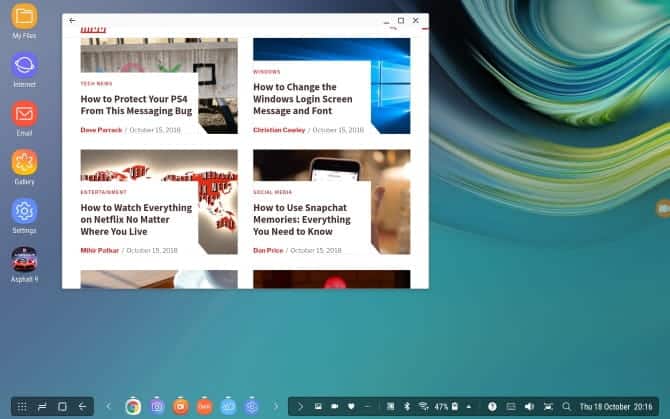
بينما قمنا بتغطية بعض الخيارات الجيدة لتشغيل Linux على جهاز Android ، إلا أن هناك طرقًا أخرى مُتوفرة:
- DeX: إذا كنت تملك جهاز Samsung حديث ، فلديك خيار تحويل جهازك إلى وضع سطح المكتب باستخدام DeX. في حين أنه ليس نظام التشغيل Linux بالضبط ، إلا أنه يوفر بيئة سطح مكتب بها نواة Linux.
- الوصول عن بُعد إلى جهاز آخر يعمل بنظام Linux ، باستخدام تطبيق Splashtop.
- Termux: يُوفر لك هذا التطبيق بيئة Linux المُستندة إلى سطر الأوامر لتشغيل تطبيقات Linux على Android. وبالتالي ، فهو حرفيًا يُمثل تشغيل Linux على Android!
عمل الروت على هاتف Android وتثبيت Linux
بالنسبة للمستخدمين بصلاحيات الروت ، أو لأي شخص يُسعده قضاء الوقت في إجراء الروت على جهاز Android ، فإن عملية تثبيت Linux تكون أبسط وأسرع.
كيفية تثبيت Linux على جهاز Android بصلاحيات الروت
إذا كان لديك جهاز بصلاحيات الروت ، فيمكنك تثبيت إصدارات مُختلفة من Linux على Android باستخدام أداة Linux Deploy. من الأفضل القيام بذلك عن طريق توصيل هاتفك أولاً بشبكة Wi-Fi.
ابدأ بتثبيت BusyBox ، والذي يُوفر بعض إمكانات الروت المُحسنة. بعد ذلك ، قم بتثبيت Linux Deploy. عند التشغيل لأول مرة ، انقر فوق “ابدأ” للتأكد من تمكين أذونات صلاحيات الروت ، ثم انقر فوق “إعدادات” في الركن الأيمن السفلي.
استخدم قائمة الخيارات المعروضة لتحديد التوزيعة المُفضلة لديك. Debian, Ubuntu, Gentoo, Fedora وغيرها الكثير متوفرة للتثبيت. استخدمنا Arch Linux.
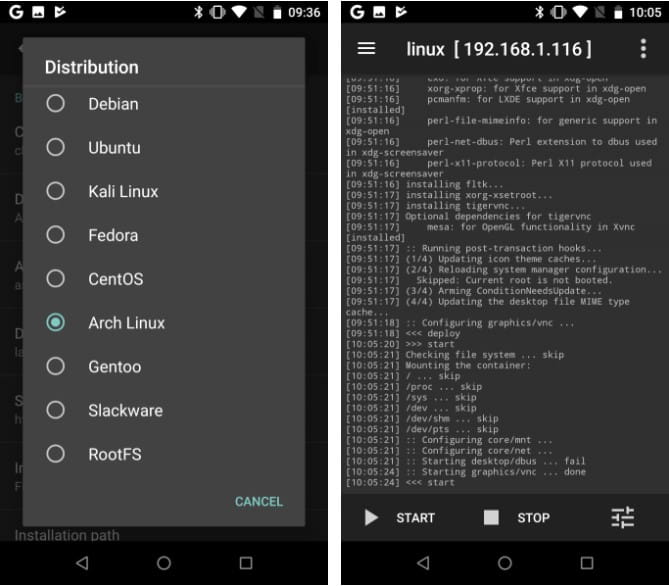
ستحتاج إلى تحديد المربع “تمكين” بجانب واجهة المستخدم الرسومية لعرض سطح مكتب Linux على هاتفك. تأكد أيضًا من اختيار VNC للنظام الفرعي للرسومات. بعد ذلك ، تحقق من دقة الشاشة ضمن إعدادات واجهة المستخدم الرسومية ، وتأكد من رضاك عن الخيارات التي توفرها بيئة سطح المكتب.
أخيرًا ، ابحث عن إدخالات اسم المستخدم وكلمة المرور. إما قم بتدوين تلك التفاصيل أو عليك تغييرها إلى شيء لا يُمكن أن تنساه.
قم بالعودة إلى ما قبل هذه القائمة ، ثم اضغط على النقاط الثلاثة في الزاوية العلوية اليمنى وحدد تثبيت ، ثم موافق.
عند الانتهاء من ذلك ، قم بتثبيت VNC Viewer من Play Store. في Linux Deploy ، انقر فوق “ابدأ” لتشغيل Linux. ثم افتح VNC Viewer وقم بالاتصال بـ localhost:5900 لعرض سطح مكتب Linux الخاص بك باستخدام بيانات الاعتماد التي أدخلتها سابقًا.
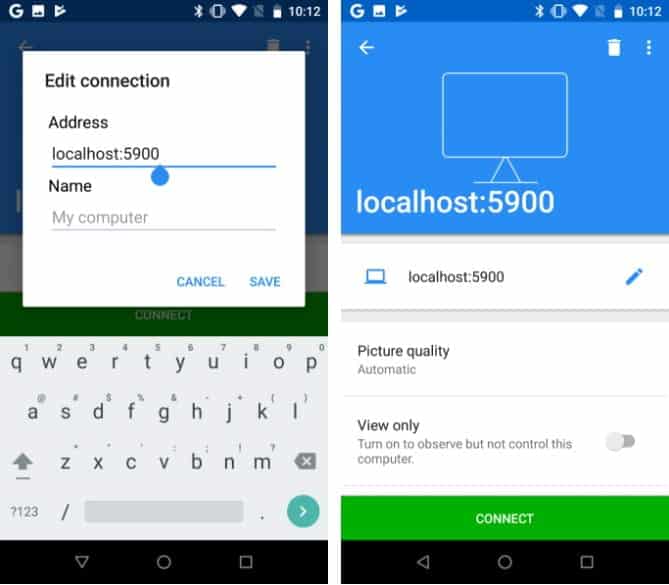
بمجرد تشغيله ، يُمكنك تثبيت تطبيقات Linux باستخدام Terminal بالطريقة المُعتادة.
تهانينا: لديك الآن Linux قيد التشغيل على Android! 😮
كيفية تثبيت Kali Linux على Android (صلاحيات الروت مطلوبة)
ربما تكون طريقة Linux Deploy أعلاه لتشغيل توزيعات Linux على Android هي أفضل طريقة ستجدها. حيث تُوفر خيارات جيدة لإصدارات Linux ، بما في ذلك Kali Linux.
ولكن هل تريد استخدام هاتف Android أو الجهاز اللوحي كجهاز لاختبار الاختراق؟ بينما ستجد العديد من أدوات شبكات Android المُفيدة ، فإن أفضل خيار هو إصدار محمول من Kali Linux. ما عليك سوى اتباع التعليمات المذكورة أعلاه باستخدام Linux Deploy ، وحدد Kali Linux لتثبيتها على Android.
بمجرد التثبيت ، سيكون لديك حل محمول لاختبار الاختراق في جيبك. سيكون بإمكانك التحقق من سلامة أي شبكة يتصل بها هاتفك.
البديل ، تثبيت ROM مُخصص على Android
إذا لم تكن متأكدًا من أن تثبيت Linux على Android يُعد فكرة جيدة ، ولكنك تُريد المزيد من الوظائف على هاتفك؟ يُمكنك ببساطة تجربة إصدار مختلف من Android.
إذا لم تكن متأكدًا من أين تبدأ ، فاقرأ حول كيفية تثبيت ROM مخصص على Android.







